Halo, Sob! Salah satu fitur cPanel yang sering digunakan yaitu Softaculous. Di Softaculous memungkinkan kamu untuk menginstal script-script website yang siap digunakan seperti Joomla, WordPress, OpenCart, dan lainnya.
Artikel kali ini akan membahas cara menginstal Drupal melalui Softaculous. Drupal sendiri adalah sebuah perangkat lunak CMS (Content Management System) yang banyak digunakan untuk membangun website pribadi, perusahaan, shopping cart , dan lain sebagainya. Drupal didistribusikan di bawah lisensi GPL. Artinya pengembangan dan perawatannya dilakukan oleh ribuan komunitas pengguna dan developer di seluruh dunia.
Sebelum memulai, pastikan kamu memiliki akses ke cPanel hosting ya.
Step 1: Login ke cPanel hosting kamu. Kalau kamu pakai hosting dari Jagoan Hosting ikuti panduan Cara Login Ke cPanel di Member Area Jagoan Hosting Sob!
Step 2: Cari menu Softaculous Apps Installer > pilih Portals/CMS > ketikkan ’Drupal’ dan pilih Drupal CMS
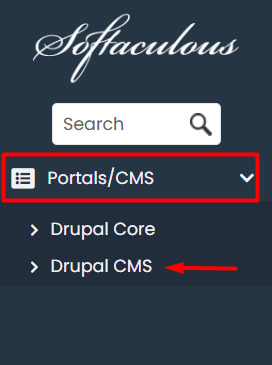
ATAU kamu scroll ke bawah sampai menemukan Portal/CMS di Menu Softaculous Apps Installer
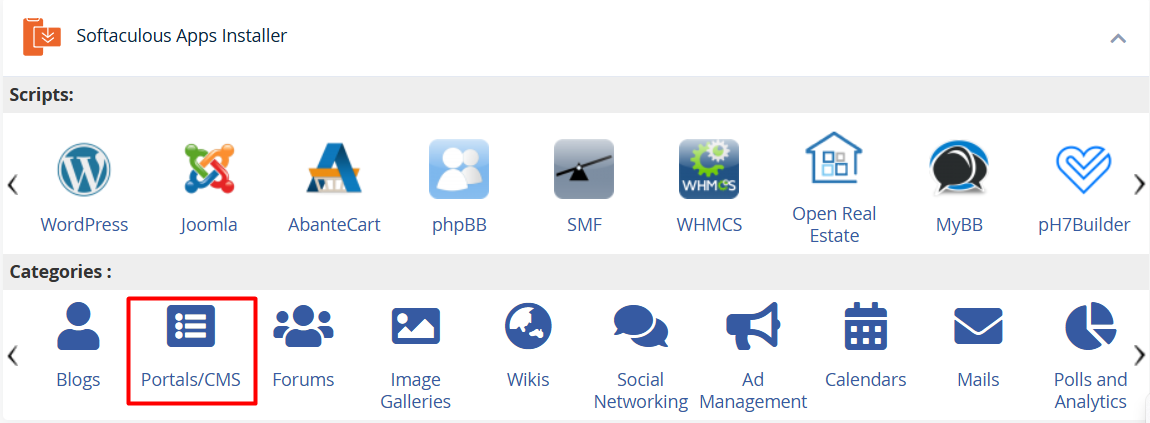
Step 3: Selanjutnya klik Install Now pada dashboard instalasi Drupal
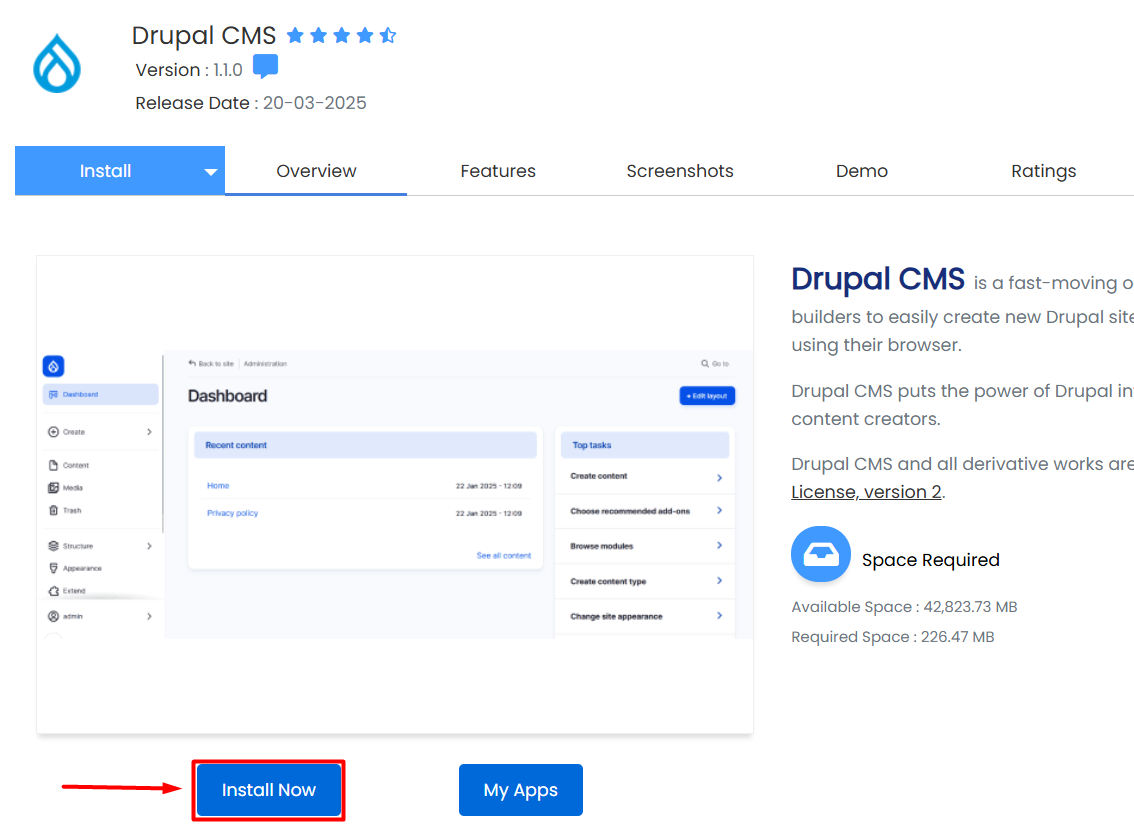
Step 4: Pada halaman konfigurasi penginstalan, terdapat beberapa bagian untuk mengatur instalasi Drupal yaitu Software Setup, Site Settings, Admin Account, dan Advanced Options. Silakan lengkapi informasikan pada setiap opsi instalasi sebagai berikut.
- Choose Installation URL: Di bagian ini, kamu bisa pilih protokol yang mau dipakai, misalnya http:// atau https://. Kalau situs kamu udah pakai SSL, sebaiknya pilih yang https:// biar lebih aman. Tapi kalau belum ada SSL-nya, kamu bisa pilih http:// aja.
- Choose Domain: Kamu pilih domain atau subdomain tempat kamu mau pasang Drupal-nya.
- In Directory: kamu bisa isi nama folder tempat Drupal akan diinstal. Misalnya, kalau kamu mau instal di example.com/directory, isi dengan directory. Kalau kamu mau Drupal langsung ada di domain utama (misalnya example.com), cukup dikosongin aja bagian ini.
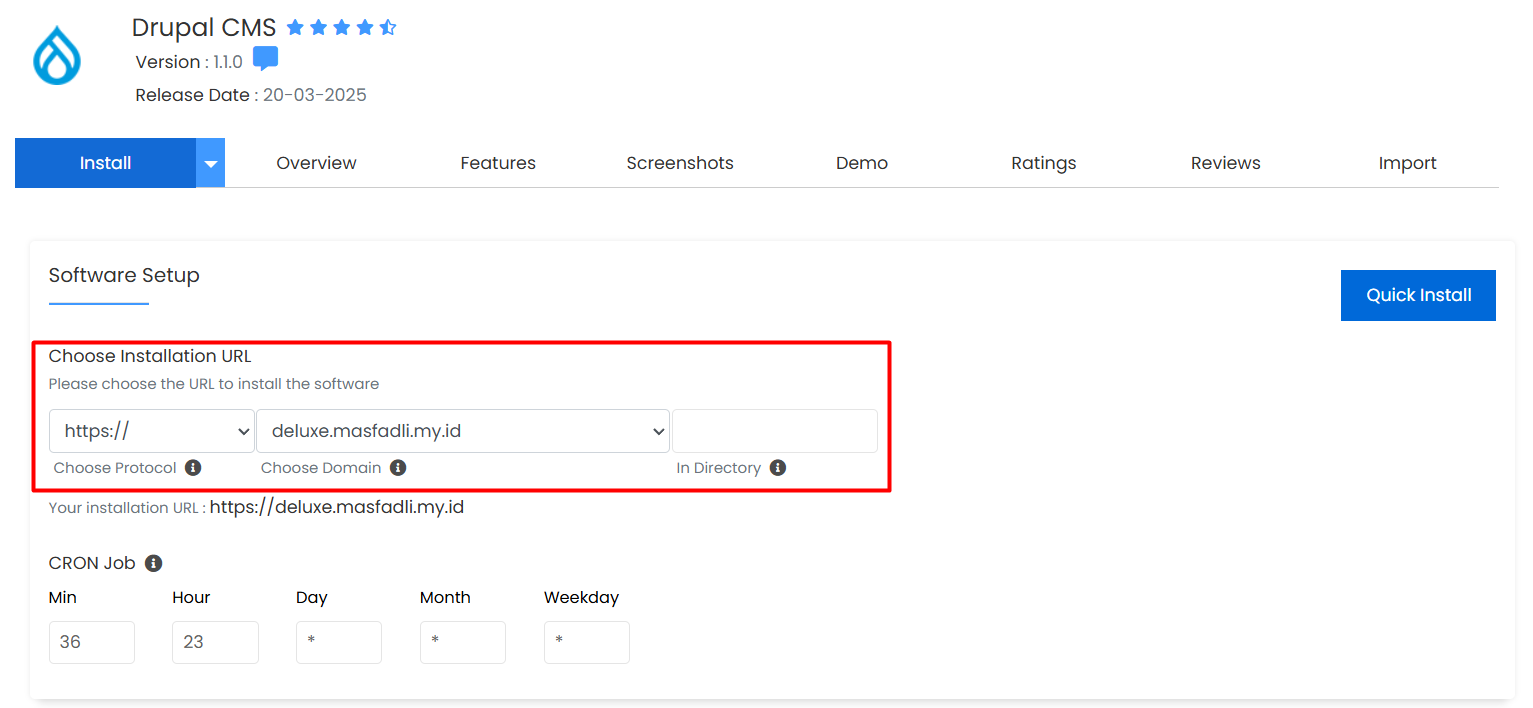
- Cron Job: ini tuh semacam tugas yang dijalankan otomatis sama sistem dalam jangka waktu tertentu. Kalau kamu bingung harus isi apa, pakai aja pengaturan bawaannya, udah aman kok
- Choose the version you want to install: Pilih versi Drupal yang mau kamu instal. Disarankan pilih versi terbaru biar dapet fitur dan keamanan paling up-to-date.
- Site Name: Masukkan nama situs kamu di sini, sesuai kebutuhan kamu ya.
- Admin username & password: Isi username dan password yang nantinya kamu pakai buat login ke dashboard Drupal.
- Admin email: Masukkan alamat email aktif kamu, soalnya email ini bakal dipakai buat nerima info penting soal website kamu, termasuk buat reset password kalau lupa nanti.
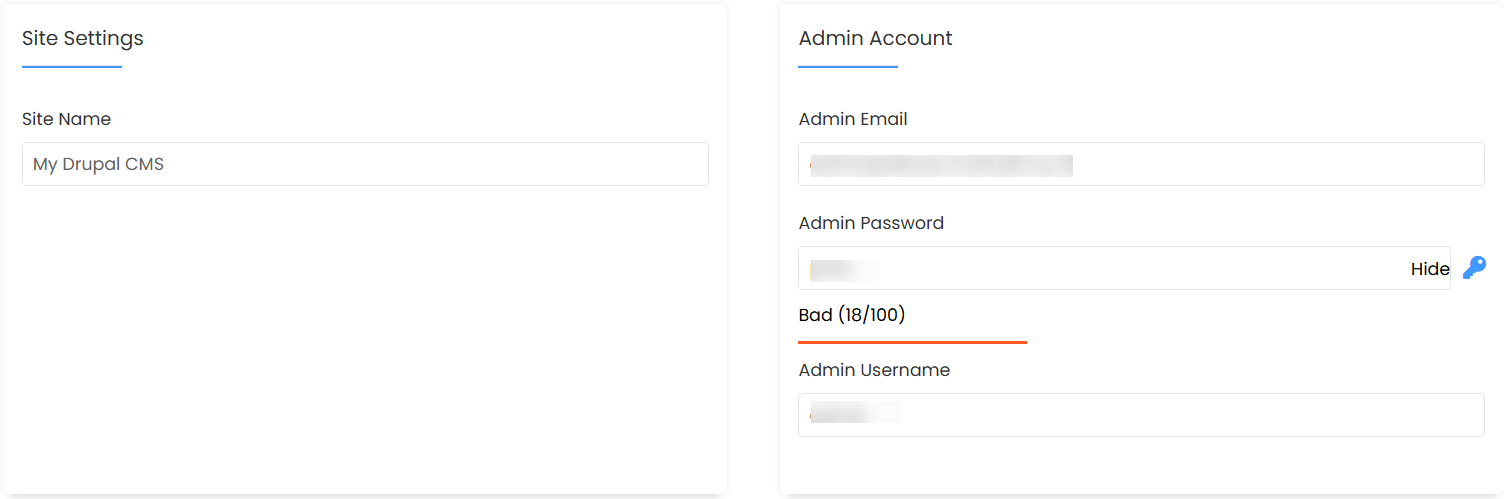
Advanced Option: Klik + Advanced Options buat liat pengaturan lanjutan. Di sini ada beberapa opsi tambahan:
- Database Name: Isi dengan nama database yang mau kamu pakai. Sistem akan otomatis bikin database-nya saat instalasi.
- Table Prefix: Ini opsional, bisa diisi kalau kamu pengen kasih awalan khusus di nama tabel-tabelnya.
- Disable Update Notifications Emails: Centang opsi ini kalau kamu nggak mau nerima email notifikasi update versi.
- Backup Location: Pilih lokasi penyimpanan buat backup data website kamu.
- Automated Backups: Di sini kamu bisa atur seberapa sering sistem bakal bikin backup otomatis.
- Backup Rotation: Pilih berapa jumlah backup yang mau disimpan dalam satu periode.
Kalau kamu belum terlalu paham, biarkan pengaturan default-nya tetap seperti itu. Jadi kamu gak perlu isi semuanya manual.
Kalau konfigurasi sudah selesai, klik button Install.
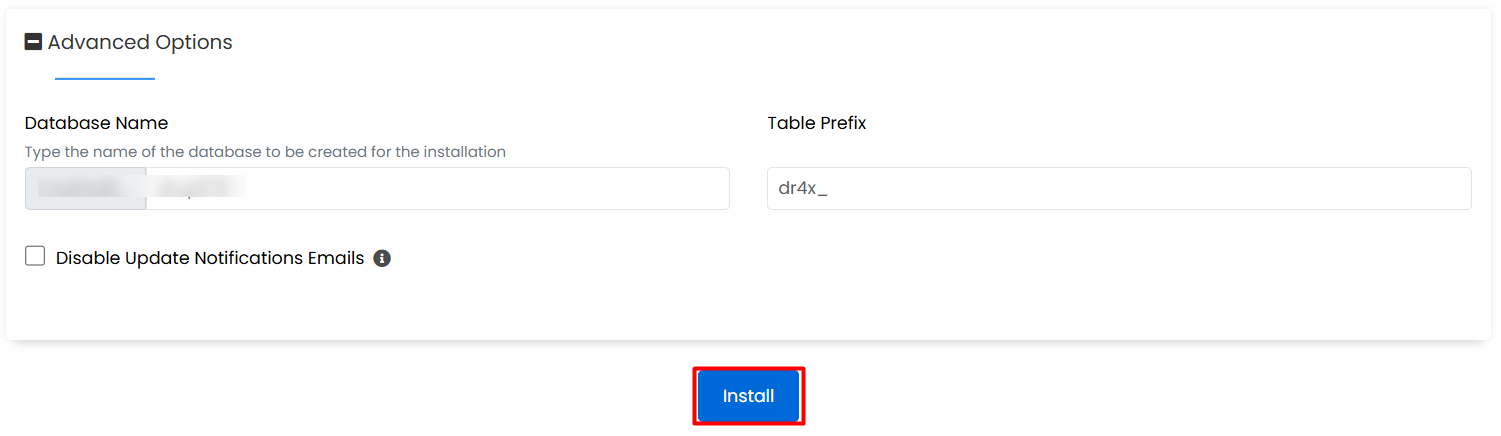
Step 5: Kalau kamu ingin mendapatkan informasi login berupa URL, username, password. setelah install, tuliskan nama email kamu di kolom ‘Email installation detail to‘.
Step 6: Tunggu hingga proses instalasi selesai
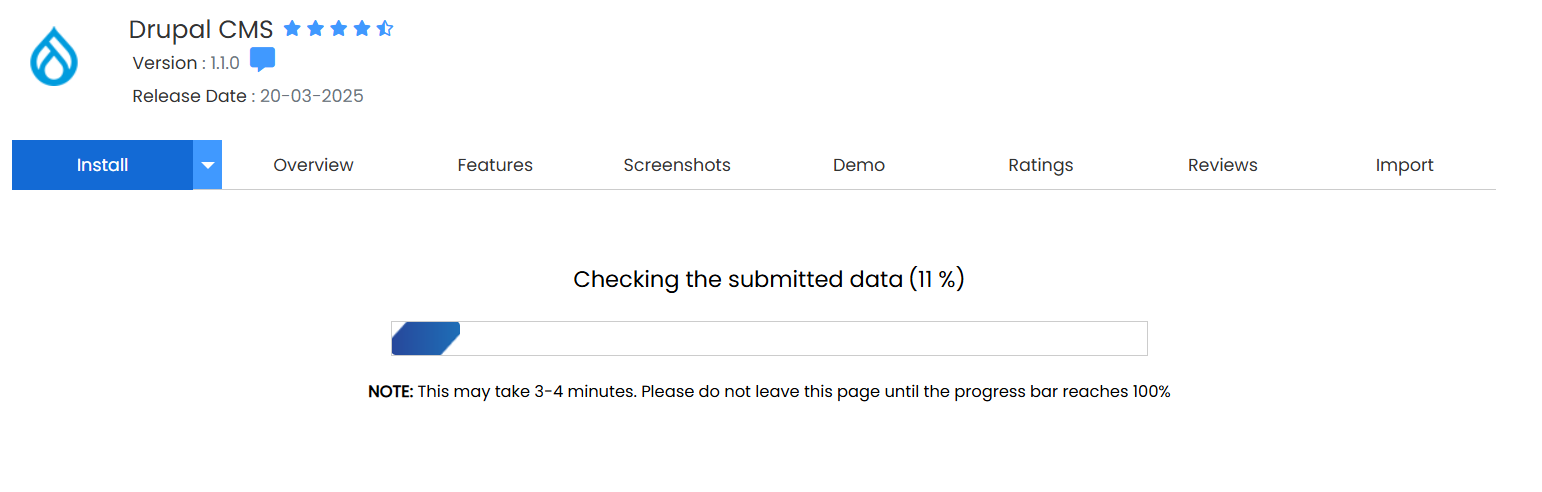
Yeayy, instalasi Drupal di Softaculous telah selesai. Kamu bisa mengunjungi URL website Drupalnya untuk mengaksesnya.
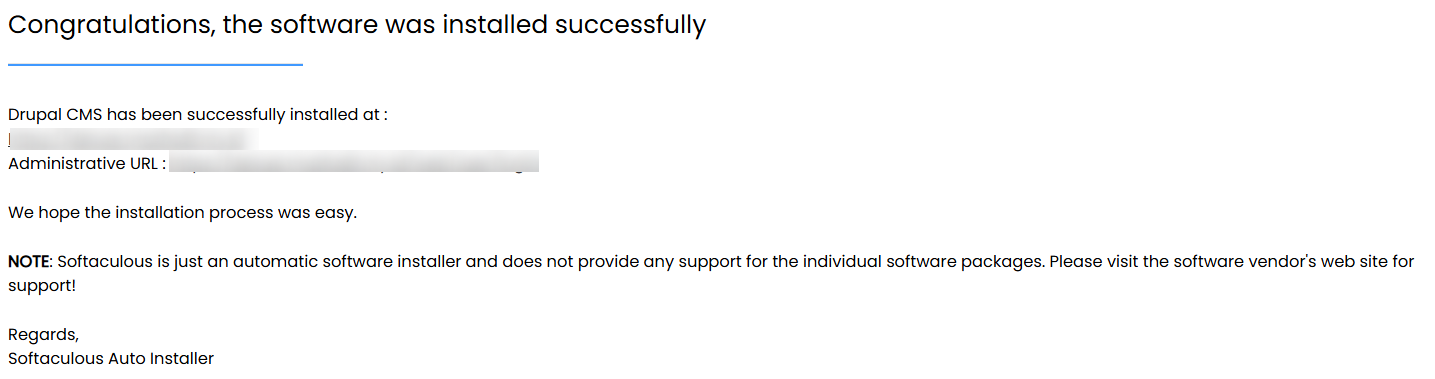
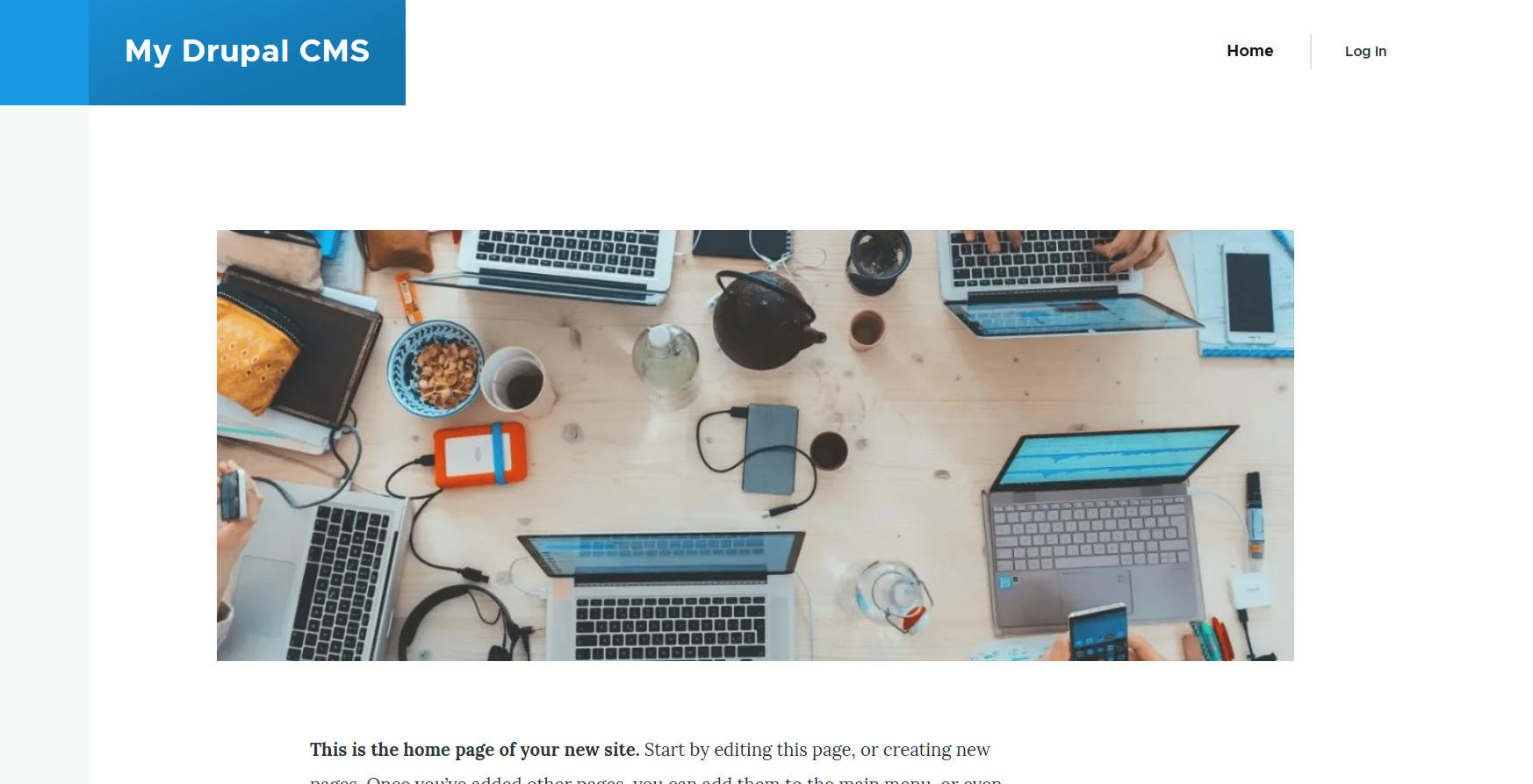
Troubleshooting
Kalau ketika proses instalasi berjalan lalu mengembalikan pesan seperti ini:
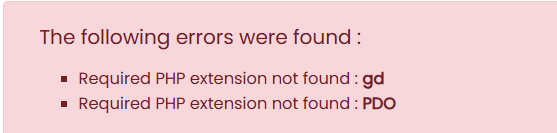
Cara mengatasinya kamu pergi ke cPanel, cari menu Select PHP Version > lalu ceklis ekstensi gd dan PDO. Kalau untuk databasenya biasanya juga memerlukan pdo_mysql.
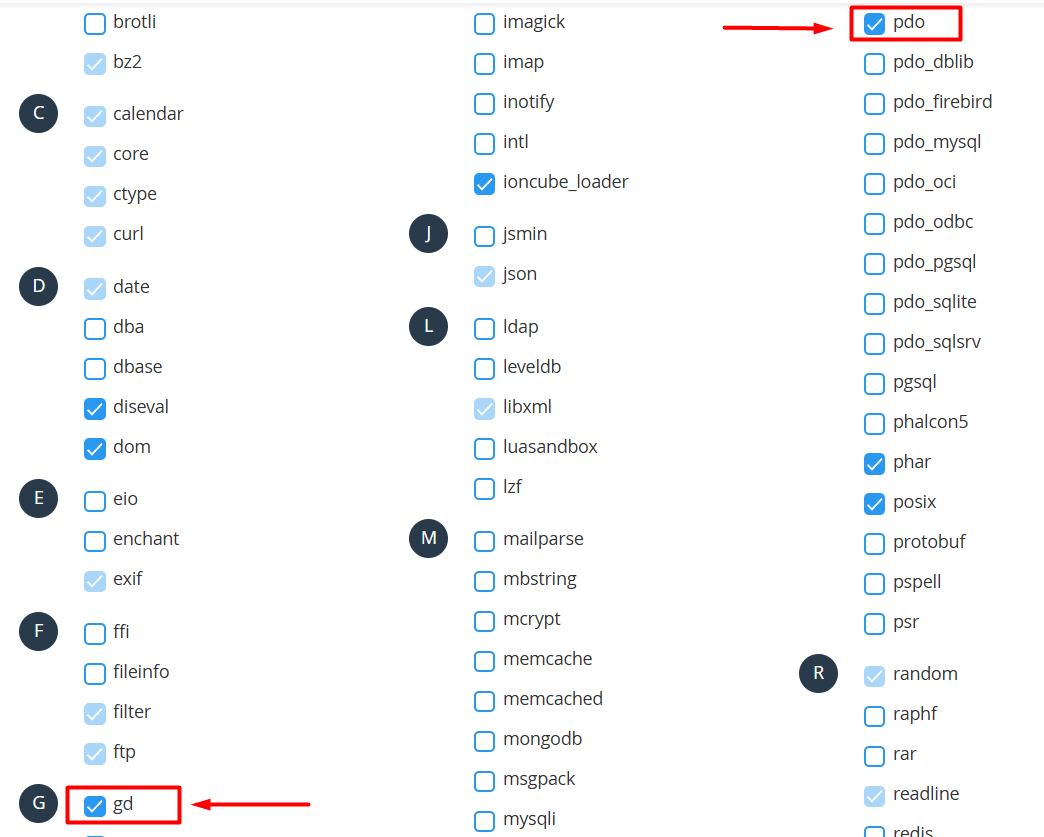
Kalau ada yang bingung jangan khawatir, Sob ada Tim Support Jagoan Hosting yang ready 24 Jam buat bantuin kamu. See you!
Drupal merupakan salah satu Content Management System (CMS) yang gratis dan masih banyak dipakai dikalangan developer hingga saat ini. Di Read more
Hai, Sob! Kamu ingin tampilan situs di Drupal kamu lebih menarik? Bisa banget! Yuk ikuti caranya berikut ini. Ada banyak Read more
Hai, Sob! Drupal adalah CMS (Content Management System), alias sistem manajemen konten. Dengan Drupal, kamu bisa bikin berbagai jenis website, Read more
Halo, Sob! Setelah kamu berhasil menginstal Drupal, kamu bisa memulai membuat website menggunakan Drupal. Yuk, simak caranya di bawah ini.Pastikan Read more
